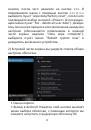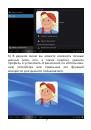
5
Android и перевести устройство в режим обычно
-
го планшета.
• Ограничения для всех пользователей. Данный
пункт позволяет установить ограничение по
времени использования планшета, а также
отдельных его функций для всех пользователей.
Внимание! Рекомендуем сразу изменить текущее
время и часовой пояс на актуальные для вашего
региона (по умолчанию на планшете может быть
установлено неподходящее значение данных
параметров).
• Настройка приложений. Нажмите на эту кнопку,
чтобы вызвать меню, в котором будут отобра
-
жаться все установленные на устройство прило
-
жения. Приложения, еще не распределенные по
категориям, можно увидеть во вкладке «Прочие».
Нажмите и удерживайте касание на иконке
приложения, чтобы вызвать окно с выбором
категорий, после чего нажмите на название
интересующей вас категории, чтобы переместить
приложение туда. При использовании планшета в
детском режиме ребенку будут доступны первые
три пункта («Игры», «Обучение», «Общение»).
Программы, находящиеся в категории «Прочее»,
он использовать не сможет.
3) Нажмите на кнопку «Добавить пользователя»,
чтобы создать профиль пользователя для ребенка.